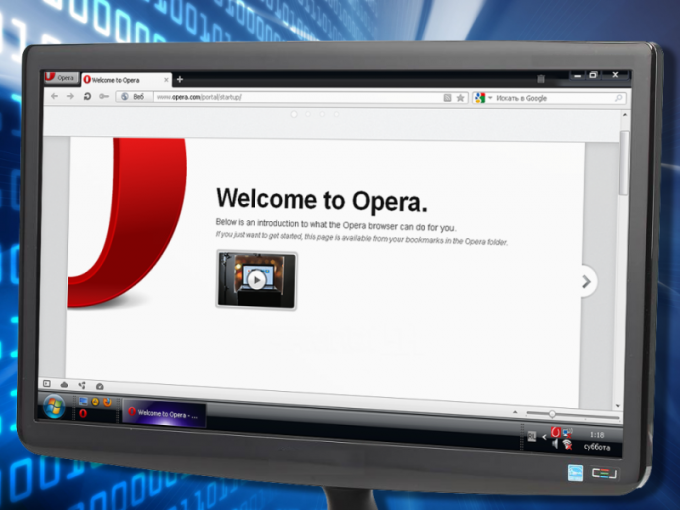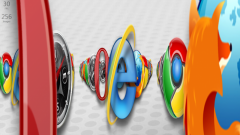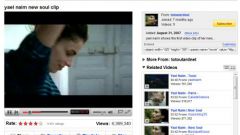Инструкция
1
Загрузите браузер, работу которого вы хотите опробовать с его официального сайта:- Opera – http://www.opera.com;- Mozilla Firefox – http://mozilla-russia.org;- Google Chrome – https://www.google.com/chrome;- Safari – http://www.apple.com/ru/safari/download.
2
Обратите внимание, что на сайтах представлены варианты программ для разных операционных систем и устройств, в том числе и для мобильных гаджетов. Кроме этого существуют версии браузеров с сервисными надстройками – дополнительными панелями. Например, с сервисами «Яндекса». Загрузить браузеры с панелью «Яндекс Бар» вы можете с этой страницы: http://browser.yandex.ru.
3
Запустите программу установки веб-браузера, которую вы скачали. Если на экране компьютера появится предупреждение о возможной опасности устанавливаемого софта, проигнорируйте его. Подобные сообщения – нормальная реакция системы на запуск файлов с расширением exe. Если вы загружали программу по ссылкам представленным выше, вероятность получить вместо браузера вредоносное ПО ничтожна, но для своего спокойствия можете проверить файл антивирусом.
4
Согласитесь с условиями лицензионного соглашения. Если в процессе установки браузера вам будет предложено выбрать директорию и компоненты установки – сделайте это. Если вы новичок в компьютерных делах и не знаете, что выбрать, оставьте установки по умолчанию нетронутыми. Выберите также места, в которых вы хотели бы видеть ярлыки для быстрого запуска программы: рабочий стол, панель быстрого запуска, меню «Пуск».
5
Назначьте устанавливаемую программу браузером по умолчанию, то есть основным, если вы его хорошо знаете и вам нравится в нем работать. Если сомневаетесь – отложите решение этого вопроса на потом. Выбрать браузер по умолчанию вы сможете позже в любое удобное для вас время.
6
Запустите установленный браузер – откроется страница приветствия, на которой вы сможете прочитать новости программы, получить справочную информацию и выбрать для своего браузера дополнения, расширения и темы оформления. В дальнейшем, чтобы установить дополнительные модули в программу, используйте следующие переходы:- в Google Chrome – Главное меню (кнопка с гаечным ключом в правом верхнем углу окна) – «Инструменты» – «Расширения» – «Еще расширения»;- в браузере Opera – Главное меню (кнопка с красной буквой О в верхнем левом углу окна) – «Виджеты» – «Выбрать виджеты»;- в браузере Mozilla Firefox – Главное меню (оранжевая кнопка с надписью Firefox в левом верхнем углу окна) – «Дополнения» – «Получить дополнения».